Program Microsoft Outlook stał się podstawą naszej formalnej konfiguracji poczty e-mail. Jest wszechobecny i wydaje się, że ludzie włączyli go do swojego życia. Obecnie e-maile w firmach są wysyłane głównie za pośrednictwem aplikacji Outlook. Prowadzi to również do wielu przypadków, w których hakerzy będą próbować uzyskać dostęp do poufnych dokumentów firmowych, a marketerzy będą próbować przykuć uwagę swoich produktów lub usług. Użytkownicy Outlooka muszą znać takie sztuczki. Możemy spotkać się z regularnym atakiem z wielu źródeł na naszą skrzynkę pocztową programu Outlook. Na szczęście Outlook ma kilka dobrych funkcji, które mogą pomóc to złagodzić. Możesz skonfigurować różne opcje dla wiadomości-śmieci odbieranych w Outlooku.
Spis treści
Dostęp do opcji śmieci w programie Outlook
Krok 1: Naciśnij Windows+R przycisk i typ Perspektywy i kliknij OK.
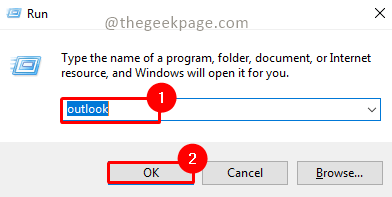
Krok 2: Przejdź do Dom, Kliknij Graty, i wybierz Opcje wiadomości-śmieci.
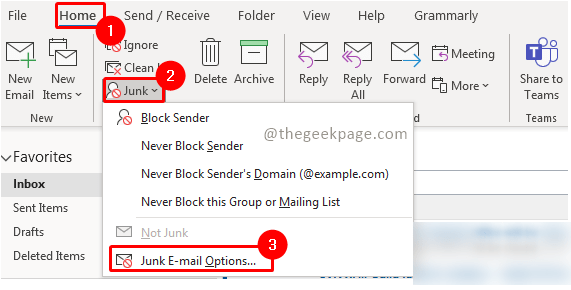
Krok 3: Przejdź do Opcje, aby zobaczyć różne dostępne opcje zarządzania wiadomościami-śmieciami.
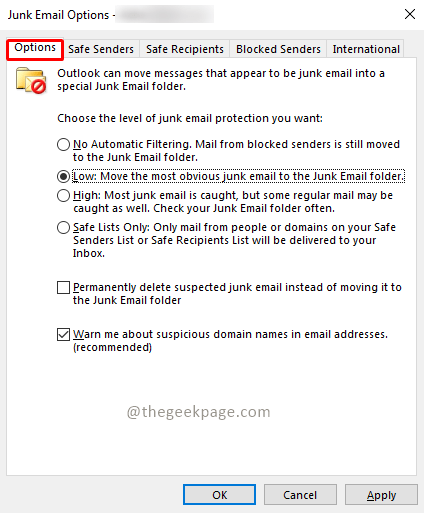
Krok 4: Dostępnych jest wiele funkcji, dzięki czemu użytkownicy mogą dostosować je do swoich potrzeb.
Wyjaśnienie różnych funkcji w zakładce Opcje w opcjach wiadomości-śmieci
Brak automatycznego filtrowania: Ta funkcja zapewnia, że tylko zablokowane identyfikatory e-mail nie trafią do Twojej skrzynki odbiorczej, ale do folderu Wiadomości-śmieci. Inne e-maile, które trafiają do Twojej skrzynki odbiorczej, będą bez żadnego filtra, a zatem reszta wszystkich e-maili zostanie przekazana.
Niski: To dotyczy tylko najbardziej oczywistych wiadomości e-mail do folderu Wiadomości-śmieci. Spam może nadal przedostawać się do Twojej skrzynki odbiorczej.
REKLAMA
Wysoki: Ta funkcja zapewnia, że większość wiadomości e-mail zostanie przechwycona w folderze Wiadomości-śmieci. Jednak wadą jest to, że niektóre zwykłe wiadomości również mogą zostać przechwycone. Korzystanie z tej funkcji oznacza, że będziesz musiał często sprawdzać folder ze śmieciami, aby nie przegapić żadnych regularnych aktualizacji poczty e-mail. Może być konieczne przeniesienie niektórych wiadomości e-mail do skrzynki odbiorczej z folderu Wiadomości-śmieci.
Listy bezpiecznych: Ta funkcja zapewnia najwyższą ochronę przed wiadomościami-śmieciami. Zezwalając tylko na wiadomości e-mail z listy bezpiecznych nadawców lub listy bezpiecznych odbiorców.
W polu znajdują się 2 pola wyboru Opcje patka. Jeśli zaznaczysz pole wyboru dla pierwszego z nich, wszystkie podejrzane wiadomości-śmieci zostaną usunięte zamiast przenoszenia ich do Folder wiadomości-śmieci. Użytkownikom zaleca się ostrożne korzystanie z tego pola wyboru. Należy kliknąć drugie pole wyboru. Zapewnią, że będziesz powiadamiany o wszelkich podejrzanych wiadomościach e-mail z nieprawidłowymi adresami domen. Spowoduje to również wyłączenie linków z podejrzanych wiadomości phishingowych. Pomoże to chronić komputer i konta programu Outlook przed złośliwymi zamiarami.
Karta Bezpieczni nadawcy
Karta Bezpieczni nadawcy pomaga dodać wszystkie znane Ci bezpieczne adresy e-mail, od których możesz regularnie oczekiwać wiadomości e-mail.
Krok 1: Kliknij Bezpieczni nadawcy Patka.
Krok 2: Kliknij Dodać.
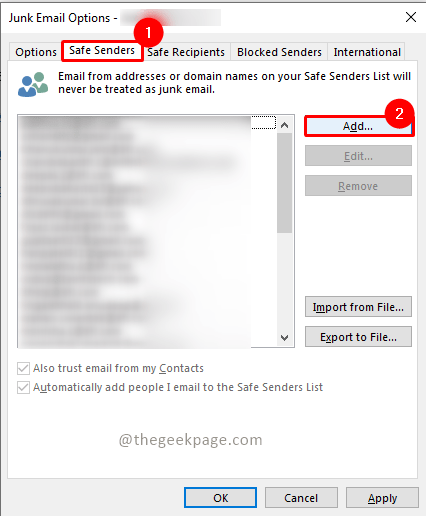
Krok 3: Pod Dodaj adres lub domenę wpisz adres e-mail i kliknij OK.

Zakładka Bezpieczni odbiorcy
W zakładce Bezpieczny odbiorca możesz dodać wszystkie znane Ci wiadomości e-mail, do których będziesz regularnie wysyłać wiadomości e-mail. Program Outlook nie uzna żadnych wiadomości e-mail z tych adresów za śmieci.
Krok 1: Kliknij Bezpieczni odbiorcy patka.
Krok 2: Kliknij Dodać.
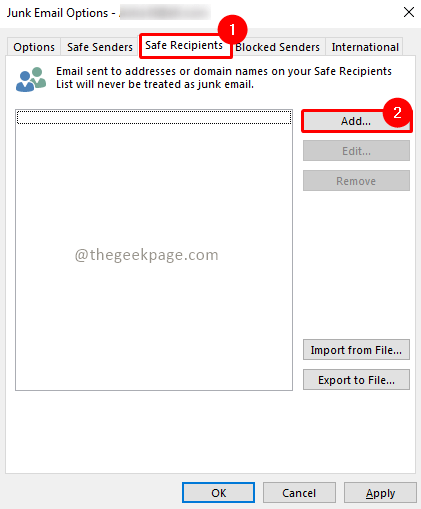
Krok 3: Pod Dodaj adres lub domenę wpisz adres e-mail i kliknij OK.

Karta zablokowanych nadawców
Karta zablokowanych nadawców pozwala dodać podejrzane adresy lub dowolny e-mail, który uważasz za śmieci. Wszelkie wiadomości e-mail z tych adresów e-mail zostaną automatycznie przeniesione do śmieci.
Krok 1: Kliknij Zablokowani nadawcy patka.
Krok 2: Kliknij Dodać.
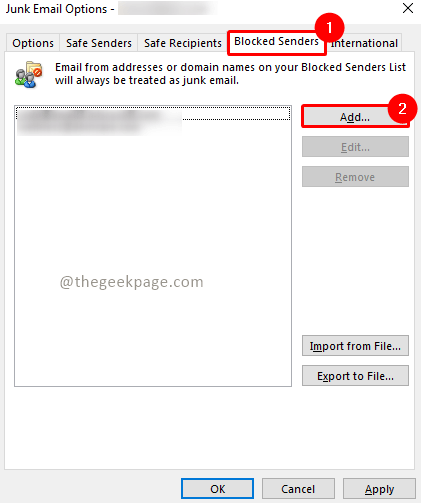
Krok 3: Pod Dodaj adres lub domenę wpisz adres e-mail i kliknij OK.

Karta międzynarodowa
Karta międzynarodowa umożliwia blokowanie wiadomości e-mail z niektórych domen, a nawet niektórych języków. Ta funkcja może być przydatna, gdy otrzymujesz pewne e-maile w językach, których możesz nie rozumieć.
Krok 1: Kliknij Międzynarodowy Patka.
Krok 2: Kliknij Lista zablokowanych domen najwyższego poziomu.
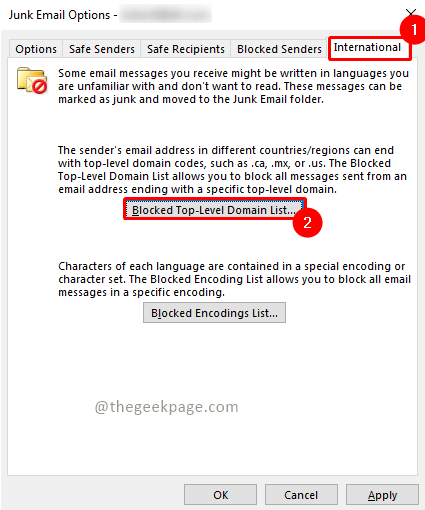
Krok 3: Wybierz dowolny kraj, aby go zablokować, zaznaczając odpowiednie pola.
Uwaga: Możesz także zaznaczyć wszystkie.
Krok 4: Kliknij OK aby zapisać zmiany.
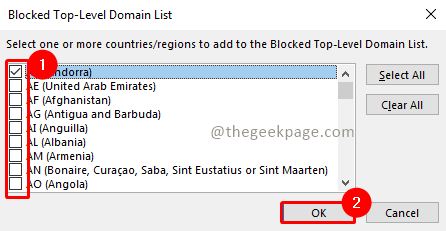
Krok 5: Kliknij Lista zablokowanych kodowań.
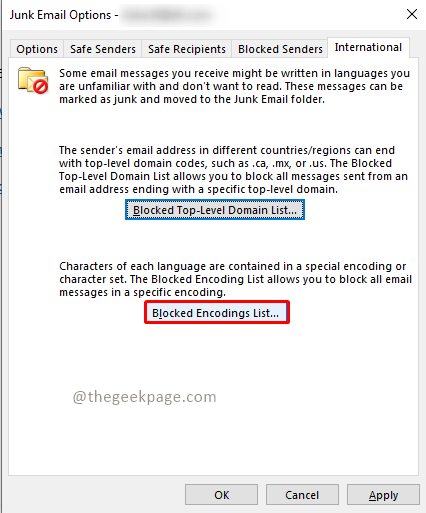
Krok 6: Wybierz języki, które chcesz zablokować, zaznaczając odpowiednie pola.
Krok 7: Kliknij OK aby zapisać zmiany.
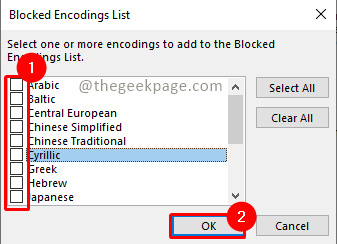
Krok 8: Kliknij Stosować w celu zastosowania wszystkich zmian dokonanych w opcji folderu Wiadomości-śmieci.
Krok 9: Kliknij OK zamknąć okno.
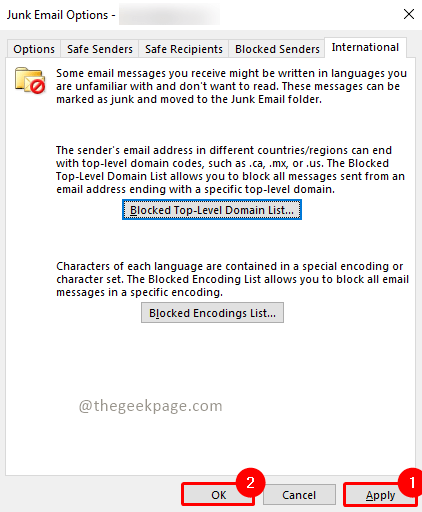
Więc teraz jesteś gotowy stawić czoła codziennej fali e-maili, a także możesz mieć pewność, że otrzymasz tylko te e-maile, których oczekujesz. Mam nadzieję, że artykuł był pouczający i użyteczny. Powiedz nam w komentarzach, która opcja śmieci jest najbardziej pomocna? Dziękuję za przeczytanie!!
Krok 1 - Pobierz narzędzie Restoro do naprawy komputera stąd
Krok 2 - Kliknij Rozpocznij skanowanie, aby automatycznie znaleźć i naprawić problem z komputerem.


